Hur man tar bort appar permanent från iPhone iCloud
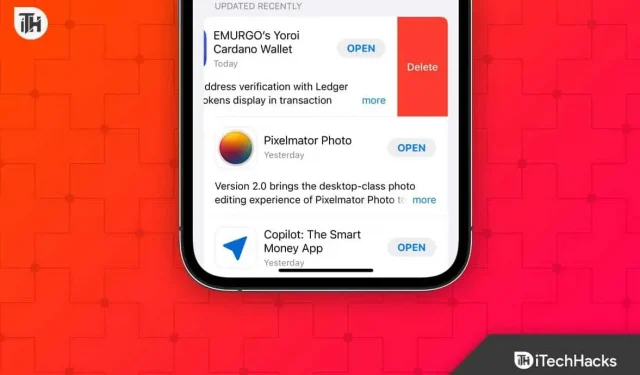
Apple-enheter, inklusive Mac, iPhone och iPad, säkerhetskopierar sina data till iCloud. Data som foton, videor och till och med appdata lagras i iCloud. Du kan få slut på lagringsutrymme med tiden eftersom data ständigt synkroniseras till iCloud. Även om appdata kommer att vara praktiskt för att återställa din enhet efter att den har återställts, tar den upp större delen av ditt iCloud-lagringsutrymme.
Användare kan komma åt och radera appdata som har säkerhetskopierats via iCloud. Du kan rensa appdata om du vill frigöra iCloud-lagringsutrymme. Här är din guide om hur du tar bort en app från iCloud.
Innehåll:
Hur man tar bort en app från iPhone/iPad iCloud
Om du letar efter hur du tar bort en app från iCloud, hjälper den här artikeln dig. Du kan rensa iCloud från appar från dina iOS (iPad och iPhone), Mac (MacBook och iMac) och Windows (PC och bärbara) enheter. Följande är stegen för detta:
Ta bort appar från iCloud på iPhone eller iPad
Om du använder en iPhone eller iPad kan du följa stegen nedan för att ta bort appar från iCloud.
- Öppna Inställningar på din iOS-enhet.
- Klicka på ditt namn högst upp i appen Inställningar.
- På Apple ID-sidan klickar du på alternativet iCloud .
- Klicka nu på alternativet ” Hantera lagring ” och sedan på ” Säkerhetskopiering” .

- Du kommer att se en lista över enheter som är anslutna till ditt iCloud-konto.
- I enhetslistan klickar du på enheten med applikationsdata.
- På nästa skärm trycker du på Visa alla appar.
- Hitta appen vars data du vill radera och stäng av reglaget bredvid den.
- Du kommer nu att få ett meddelande som bekräftar om du vill stänga av säkerhetskopiering för den här appen och radera data; klicka på ”Stäng av och ta bort” för att bekräfta det.
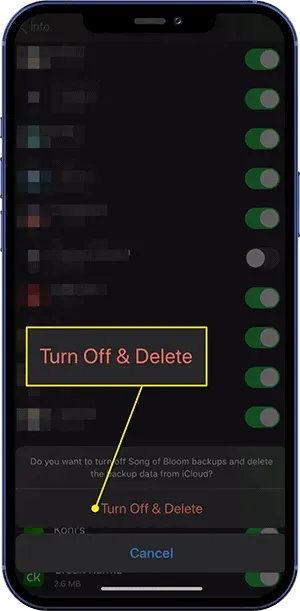
Ta bort appar från iCloud på MacOS
För att ta bort en app från iCloud på en MacBook eller iMac, följ dessa steg:
- Klicka på Apple-ikonen i det övre högra hörnet av skärmen.
- Från menyn som öppnas klickar du på Systeminställningar.
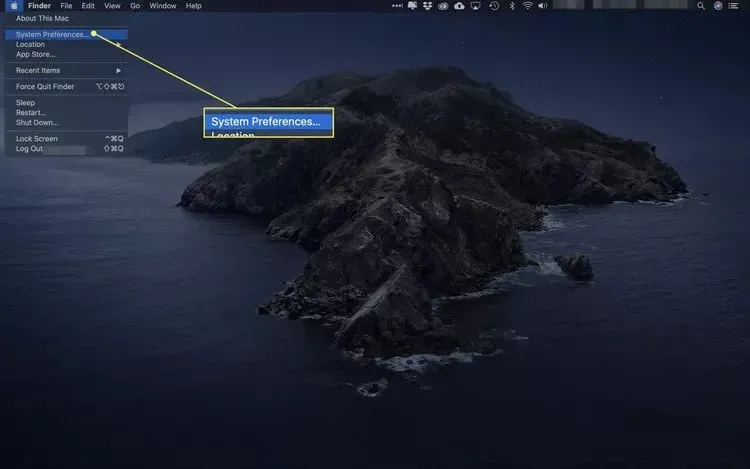
- I fönstret Systeminställningar väljer du alternativet Apple ID .
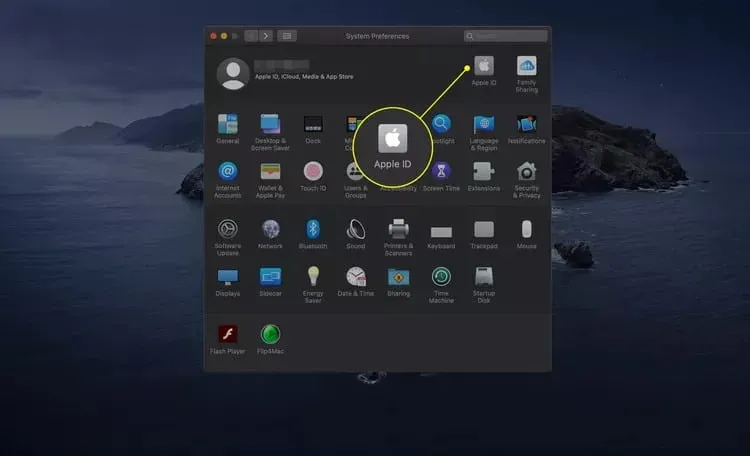
- Du måste verifiera din identitet genom att ange ditt Apple-ID och lösenord.
- På nästa sida klickar du på knappen Hantera .
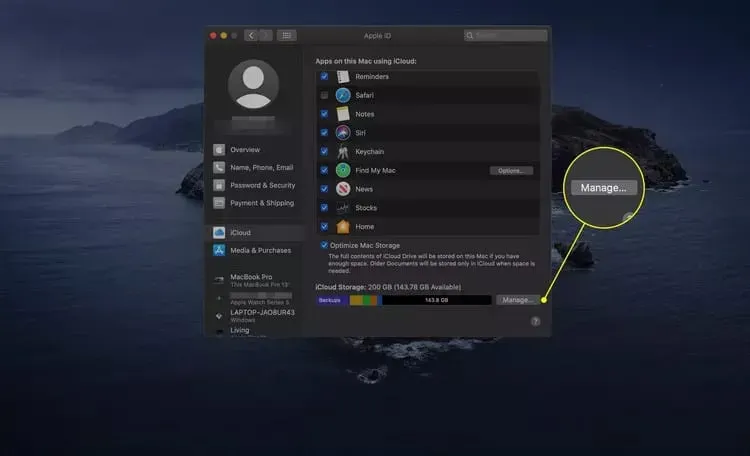
- I det vänstra sidofältet väljer du appen vars data du vill radera.
- Efter det, tryck på Ta bort alla filer för att radera all data från denna app från din iCloud.
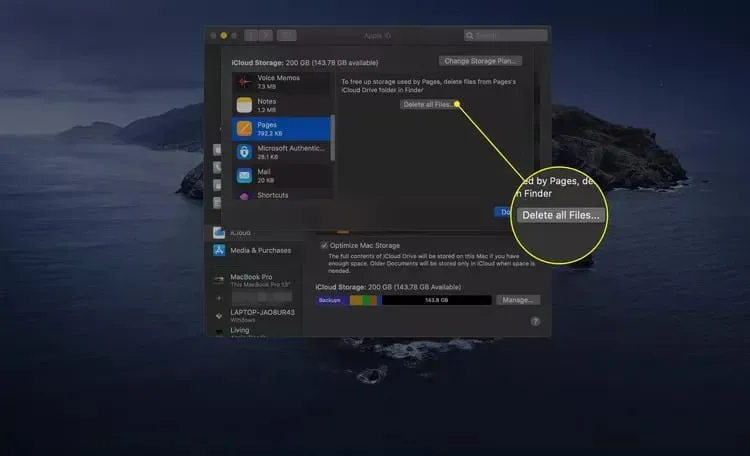
Ta bort appar från iCloud på Windows PC
Du kan också ta bort en app från iCloud från Windows. För att göra detta, följ stegen nedan:
- Öppna iCloud-appen på din Windows-dator. Om du inte har iCloud-appen på din dator kan du installera den genom att följa dessa steg:
- Klicka på den här länken för att gå till iCloud för Windows- sidan .
- Klicka på ” Ladda ner iCloud för Windows från Microsoft Store ”.
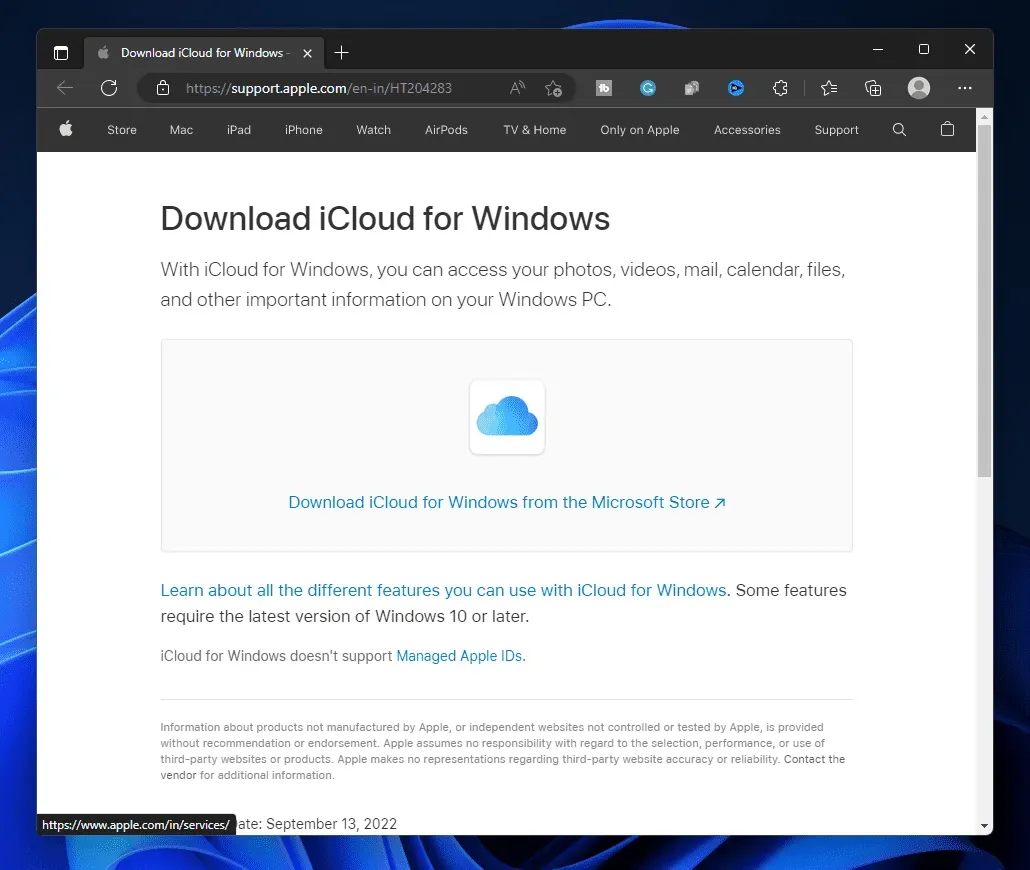
- På nästa sida som öppnas klickar du på appen Get in Store .
- Klicka på knappen Lagring .
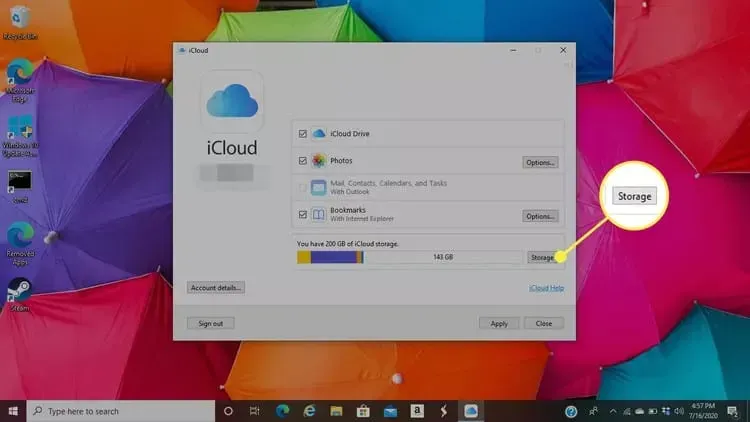
- På nästa skärm väljer du appen vars data du vill radera.
- Efter det, tryck på Ta bort dokument och data för att ta bort appen från iCloud.
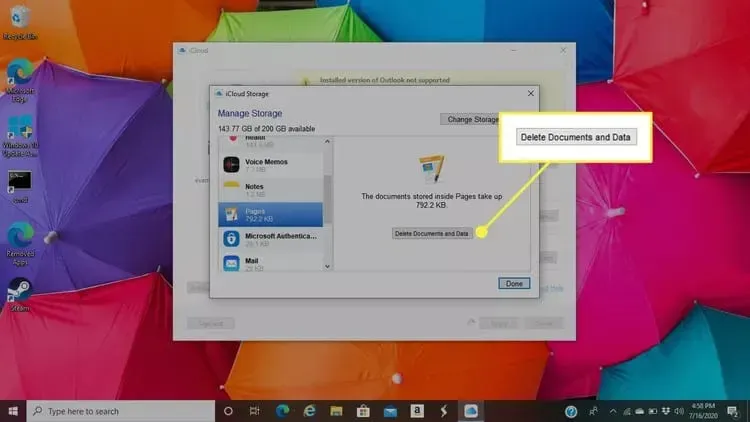
Slutsats
Så här kan du ta bort en app från iCloud. Du kan rensa appdata för att frigöra lagringsutrymme om ditt iCloud-konto har ont om utrymme. Du kan göra detta genom att följa stegen ovan i den här artikeln.
FAQ
Sparar iCloud alla dina appar?
Ja, iCloud säkerhetskopierar alla appar. Detta kan användas för att automatiskt installera appar på andra enheter, samt återställa appar efter en omstart av enheten.
Kan du ta bort appar permanent från iCloud?
Ja, du kan ta bort en app permanent från iCloud efter att du flyttat den till papperskorgen. Om uppgifterna inte raderas manuellt kommer de att raderas automatiskt efter 30 dagar.
Var lagras mina appar i iCloud?
Du kommer att se en mapp med namnet på appen i iCloud Drive i appen Filer på din iPhone/iPad eller Finder på din Mac. Den här mappen lagrar appens iCloud-säkerhetskopia.



Lämna ett svar